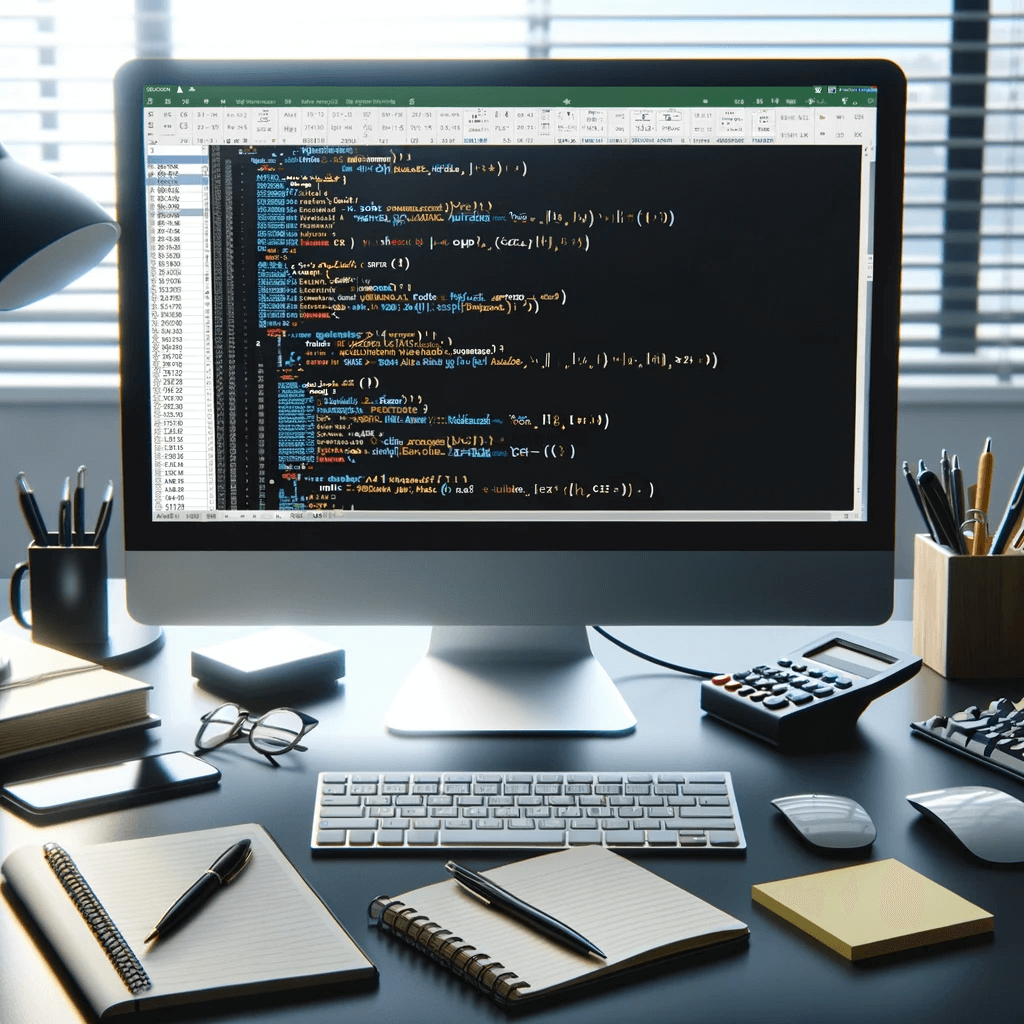
VBA에 대해서 알아보도록 하겠습니다. VBA의 개념과 주요 사용사례, VBA 매크로 자동화 방법, 사용 관련 주요 사항, VBA 학습 방법 등 자세히 알아보는 시간을 가지겠습니다.
VBA 개요
VBA(Visual Basic for Applications)는 마이크로소프트 엑셀 및 기타 오피스 프로그램에서 활용되는 고급 프로그래밍 언어입니다. 사용자가 엑셀 내에서 매크로를 구성하고 실행함으로써, 반복적이며 복잡한 작업을 자동화하고 엑셀의 기능을 증대시킬 수 있도록 설계되었습니다. VBA는 마이크로소프트 엑셀을 비롯하여 마이크로소프트 오피스 스위트에 포함된 다양한 애플리케이션에서 사용될 수 있는 범용성을 가진 프로그래밍 언어입니다. 이 언어는 업무 프로세스의 효율성을 극대화하고, 사용자 정의 기능을 구현하여 마이크로소프트 오피스 애플리케이션의 가능성을 확장하는 데 주로 사용됩니다.
VBA 주요 사용사례
VBA(Visual Basic for Applications)의 주요 사용 사례는 다음과 같습니다.
엑셀 (Excel) : 엑셀에서 VBA는 데이터 분석, 보고서 작성, 매크로의 생성 및 실행 등을 자동화하고 효율화하기 위해 널리 활용됩니다. 사용자는 복잡한 계산, 데이터 분석, 차트 및 그래프의 자동 생성 등을 통해 업무 프로세스를 최적화할 수 있습니다.
워드 (Word) : 워드에서는 문서 처리 및 자동화, 서식 조정, 내용의 생성 및 편집을 자동화하기 위해 VBA를 사용할 수 있습니다. 이를 통해 사용자는 일관된 문서 서식을 유지하고, 반복적인 작업을 최소화하여 생산성을 향상시킬 수 있습니다.
파워포인트 (PowerPoint) : 파워포인트에서 VBA는 프레젠테이션의 자동화, 맞춤형 슬라이드 쇼의 생성, 사용자 인터랙션을 통한 동적 프레젠테이션의 제작 등에 활용됩니다. 이를 통해 고도로 맞춤화된 프레젠테이션을 효율적으로 제작할 수 있습니다.
액세스 (Access) : 액세스에서는 데이터베이스 관리, 자동화된 데이터 처리, 사용자 인터페이스의 커스터마이징 등에 VBA를 사용할 수 있습니다. 복잡한 데이터 관리 요구 사항을 충족시키고, 효율적인 데이터 입력 및 조회 인터페이스를 구현할 수 있습니다.
아웃룩 (Outlook) : 아웃룩에서는 이메일 관리, 일정 관리의 자동화, 사용자 정의 폼 및 규칙의 생성 등에 VBA를 적용할 수 있습니다. 이를 통해 이메일 및 일정 관리 프로세스를 자동화하고, 개인 및 조직의 특정 요구 사항에 맞는 맞춤형 솔루션을 구현할 수 있습니다.
VBA를 통해 이러한 프로그램들은 표준 기능을 넘어선 맞춤형 솔루션 개발이 가능하며, 각 프로그램의 특정 기능과 객체 모델에 접근할 수 있게 됩니다. 그러나 VBA는 마이크로소프트 오피스 제품군에 국한되어 사용되며, 다른 소프트웨어나 운영 체제에서는 직접적으로 사용될 수 없는 한계를 가지고 있습니다.
VBA 매크로 자동화 방법
VBA를 이용한 매크로 자동화 과정을 이해하기 위해, 기본적인 매크로 생성 절차를 아래와 같이 단계별로 설명합니다.
1. 개발자 탭 활성화 : 엑셀에서는 기본적으로 '개발자' 탭이 숨겨져 있습니다. 이 탭을 활성화하기 위해서는 '파일' 메뉴로 이동한 후 '옵션'을 선택합니다. 그다음 '리본 사용자 지정'을 선택하고, '개발자' 체크박스를 선택하여 개발자 탭을 활성화합니다.
2. VBA 편집기 열기 : 개발자 탭에서 'Visual Basic' 버튼을 클릭하거나, 단축키 Alt + F11을 사용하여 VBA 편집기를 엽니다.
3. 새 모듈 삽입 : VBA 편집기의 왼쪽 패널에서 현재 엑셀 워크북(프로젝트)을 우클릭하고, '모듈 삽입'을 선택합니다. 이렇게 하면 새 모듈이 프로젝트에 추가됩니다.
4. 매크로 코드 작성 : 새로운 모듈 창에서 VBA 코드를 작성합니다. 예를 들어, 사용자에게 간단한 메시지를 표시하는 매크로를 작성하려면 다음과 같은 코드를 사용할 수 있습니다.
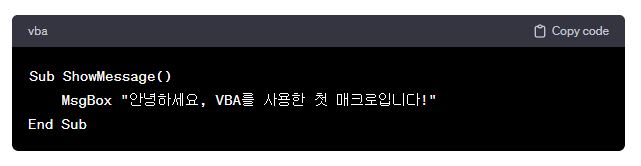
위의 코드는 ShowMessage라는 이름의 매크로를 정의하고, MsgBox 함수를 사용하여 사용자에게 메시지 박스를 표시합니다. 이 메시지 박스에는 "안녕하세요, VBA를 사용한 첫 매크로입니다!"라는 텍스트가 포함됩니다.
5. 매크로 실행 : 매크로를 실행하는 방법을 정리해 보면, VBA 편집기에서 작성한 매크로는 'F5' 키를 눌러 바로 실행할 수 있고, 엑셀 사용자 인터페이스 내에서는 '개발자' 탭 아래에 있는 '매크로' 버튼을 클릭하여 원하는 매크로를 선택하고 실행할 수 있습니다. 자동화 매크로의 예시로, 엑셀 시트 내 특정 범위의 데이터를 자동으로 정렬하는 매크로를 고려할 수 있습니다. 다음은 이러한 작업을 수행하는 간단한 VBA 코드입니다.
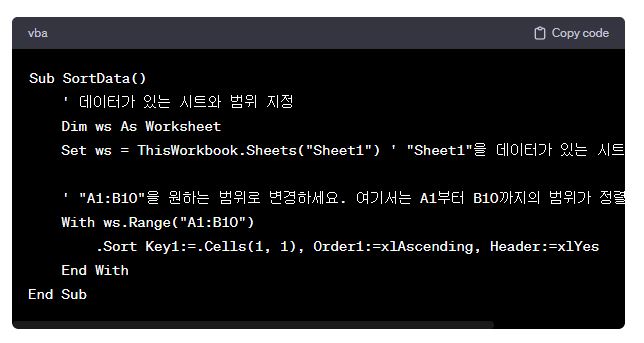
위 코드에서 SortData라는 이름의 매크로가 정의되어 있으며, Worksheet 객체를 사용하여 작업할 시트를 지정합니다. Range 객체를 사용하여 정렬할 데이터의 범위를 지정하고, Sort 메서드를 사용하여 해당 범위 내 데이터를 정렬합니다. Key1:=. Cells(1, 1)는 정렬 기준이 되는 첫 번째 열을 나타내고, Order1:=xlAscending은 오름차순으로 정렬하겠다는 것을 의미합니다. Header:=xlYes는 범위의 첫 번째 행이 헤더임을 나타냅니다.
이 코드를 VBA 편집기에 입력하고, 매크로를 실행하면 지정된 범위 내의 데이터가 지정된 기준에 따라 자동으로 정렬됩니다. 이처럼 VBA를 사용하면 엑셀 데이터 관리와 관련된 다양한 자동화 작업을 효율적으로 수행할 수 있습니다.
중요 사항
VBA 매크로 사용과 관련하여 몇 가지 중요한 사항을 인지하고 있어야 합니다.
보안 경고 : VBA 매크로는 매우 유용하고 강력하지만, 악의적인 목적으로 사용될 가능성이 있습니다. 악성 코드가 포함된 매크로는 사용자의 시스템에 심각한 피해를 줄 수 있으므로, 출처가 불분명하거나 신뢰할 수 없는 매크로는 실행하지 않아야 합니다. 마이크로소프트 오피스 애플리케이션은 출처가 불분명한 매크로를 실행하기 전에 사용자에게 경고 메시지를 표시하여 이러한 위험으로부터 보호하려고 합니다.
디버깅 : VBA 코드를 작성하다 보면 오류가 발생할 수 있습니다. 이러한 오류를 해결하기 위해 VBA 편집기는 강력한 '디버깅' 도구를 제공합니다. 디버깅을 통해 코드 내 오류의 원인을 찾아 수정할 수 있으며, '중단점(Breakpoints)' 설정, '단계별 실행(Step Through)' 기능 등을 사용하여 코드의 실행 과정을 세밀하게 관찰하고 분석할 수 있습니다.
학습 자료 : VBA에 대한 이해를 높이고 다양한 기능을 숙달하기 위해서는 지속적인 학습과 실습이 필요합니다. 인터넷에는 VBA를 배우기 위한 다양한 온라인 튜토리얼, 책, 포럼, 비디오 강좌 등이 있습니다. 이러한 자료를 통해 기본적인 개념부터 고급 기법까지 단계적으로 학습할 수 있으며, 실제 업무에 적용해 볼 수 있는 프로젝트를 통해 경험을 쌓을 수 있습니다.
VBA를 통한 매크로 작성 및 자동화는 엑셀을 비롯한 여러 마이크로소프트 오피스 애플리케이션의 사용성을 크게 향상시킬 수 있습니다. 기본적인 VBA 코드 작성 방법을 익히고, 다양한 프로젝트를 통해 실습하며 숙련도를 점차적으로 높여 나가는 것이 중요합니다.
VBA 학습 방법
VBA(Visual Basic for Applications)를 효과적으로 배우기 위한 방법을 정리하면 다음과 같습니다.
기본 개념 익히기 : VBA의 기본 구조, 문법, 그리고 엑셀과의 상호작용 방식을 학습합니다. 이 단계에서는 온라인 튜토리얼, 비디오 강좌, 블로그 글 등 다양한 자료를 활용하여 VBA의 기본을 이해하는 것이 중요합니다.
실습 중심 학습 : 이론적 지식을 바탕으로 실제 엑셀 파일에 VBA 코드를 작성하고 실행해 보는 실습을 진행합니다. 간단한 매크로 작성부터 시작하여 점차 복잡한 코드를 다루는 실습을 통해 학습 내용을 강화합니다.
프로젝트 수행 : 개인적이거나 업무상의 실제 문제를 VBA를 사용하여 해결해 보는 프로젝트를 수행합니다. 이 과정에서 배운 내용을 적용하고, 문제 해결 능력을 키울 수 있습니다.
책과 교재 활용 : VBA에 관한 서적과 교재를 통해 체계적인 이론 학습을 진행합니다. 서적은 종종 심화 주제에 대한 깊이 있는 정보와 구조적인 학습 경로를 제공합니다.
온라인 포럼 및 커뮤니티 참여 : Stack Overflow, Reddit의 VBA 섹션, Microsoft Office 커뮤니티 등에서 활동하며, 질문을 하고 다른 사용자들의 문제 해결에 도움을 주는 등 커뮤니티와의 상호작용을 통해 지식을 넓힙니다.
고급 기능 학습 : 클래스 모듈, API 사용, 사용자 정의 함수 등 VBA의 고급 기능을 학습하여 더 복잡한 자동화 작업과 솔루션 개발에 대한 이해를 높입니다. 지속적인 업데이트 및 학습: VBA와 관련된 새로운 기능, 팁, 최신 베스트 프랙티스에 대해 지속적으로 학습하여 지식을 최신 상태로 유지합니다.
오류 해결 및 디버깅 연습 : VBA 코드 작성 중 발생할 수 있는 오류를 해결하고, 효과적인 디버깅 기술을 개발하는 연습을 합니다.
보안 고려 : VBA 코드를 안전하게 작성하고 실행하기 위해 매크로 보안에 주의를 기울이고, 안전한 코딩 관행을 습득합니다.
VBA를 배우는 과정은 지속적인 학습과 실습을 필요로 하며, 이를 통해 엑셀 및 다른 오피스 애플리케이션의 사용 효율성을 크게 향상시킬 수 있습니다.
결론
여기까지 VBA에 대해서 알아봤는데요. 다시 한번 요약해 드리면, VBA(Visual Basic for Applications)는 마이크로소프트 오피스 애플리케이션의 기능을 확장하고 업무를 자동화하는 데 사용되는 프로그래밍 언어라는 것이고요. 사용자는 VBA를 통해 매크로를 작성하여 데이터 처리, 보고서 생성, 인터페이스 맞춤 설정 등을 할 수 있으며, 이를 통해 업무 효율성을 크게 향상할 수 있다는 것입니다. VBA 학습은 기본 개념 이해에서부터 실습, 프로젝트 수행에 이르기까지 다양한 단계를 포함하며, 보안과 코드 관리에 주의를 기울이는 것이 중요하다는 것까지 알아보는 시간이었습니다.
'it정보' 카테고리의 다른 글
| 유튜브 프리미엄 가족 우회 없이 고잉버스 GOINGBUS 할인코드 jhbd (0) | 2024.01.29 |
|---|---|
| 넷플릭스 프리미엄 요금제 겜스고 어롱쉐어 고잉버스 가격비교 (0) | 2024.01.28 |
| 쳇지피티(ChatGPT) 한글 답변 설정 Custom instructions (2) | 2024.01.27 |
| 넷플릭스 유튜브프리미엄 쳇지피티 고잉버스 선택이유 할인코드 jhbd (4) | 2024.01.27 |
| 마이크로소프트(Microsoft) 365 오피스 무료체험 겜스고 할인방법 (1) | 2024.01.27 |



